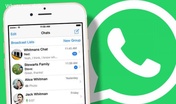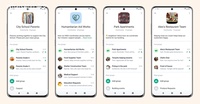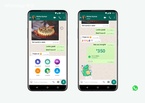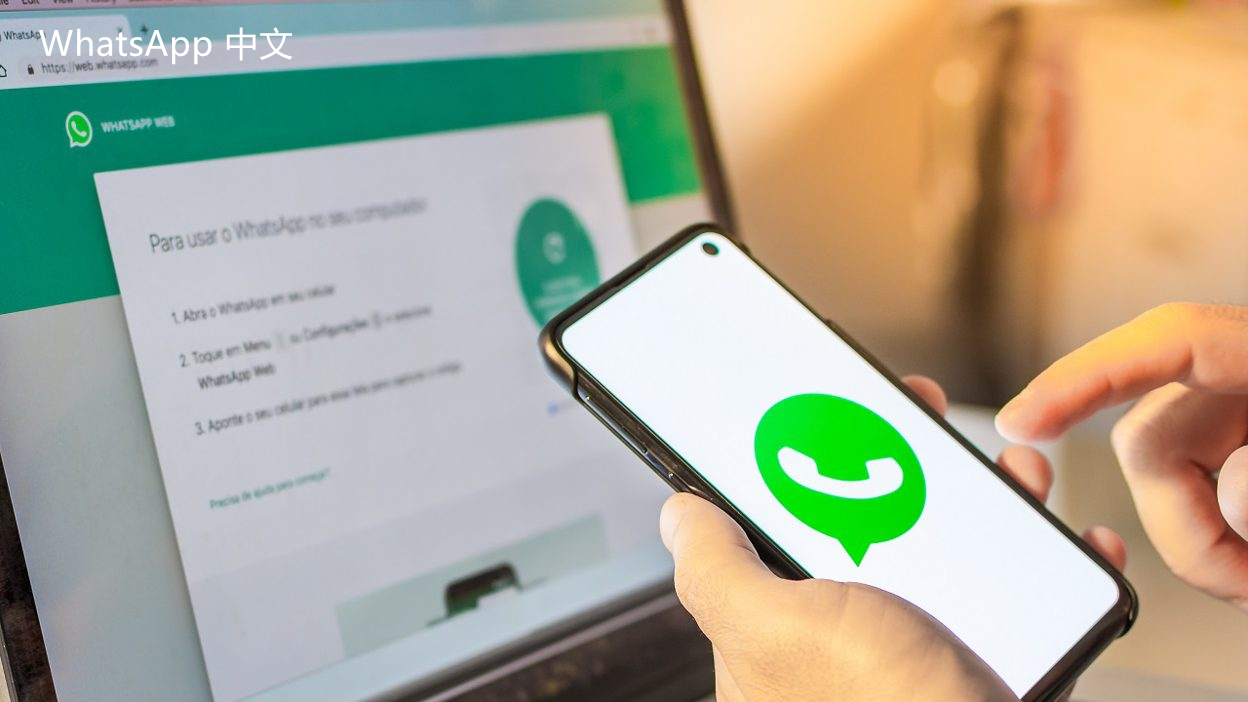
如何备份WhatsApp聊天记录
在数字时代,我们的聊天记录承载着无数珍贵的回忆和重要的信息。因此,定期备份WhatsApp聊天记录成为一项重要的任务。以下是关于如何有效备份WhatsApp聊天记录的详细指南。
一、选择备份方式
WhatsApp提供了两种主要的备份方式:云备份和本地备份。选择适合你的方式可以更有效地保护你的聊天记录。
1. 云备份:WhatsApp支持将聊天记录备份到Google Drive(Android用户)或iCloud(iPhone用户)。这种备份方式不仅方便,而且可以在更换设备时快速恢复聊天记录。
2. 本地备份:WhatsApp会在手机存储中定期创建本地备份。虽然本地备份的空间占用较大,但它可以在网络不佳的情况下使用。
二、在Android设备上备份WhatsApp聊天记录
1. 打开WhatsApp应用,点击右上角的三点菜单,选择“设置”。
2. 进入“聊天”选项,找到“聊天备份”。
3. 选择备份的频率(每天、每周或每月)和是否包含视频。
4. 点击“备份”按钮,将聊天记录备份到Google Drive。如果你尚未连接Google Drive,可以按照提示操作。
三、在iPhone设备上备份WhatsApp聊天记录
1. 打开WhatsApp应用,点击右下角的“设置”。
2. 进入“聊天”选项,找到“聊天备份”。
3. 选择备份频率(自动备份的频率)和是否包含视频。
4. 点击“立即备份”,将聊天记录备份到iCloud。如果你尚未登录iCloud,请前往“设置”进行相关设置。
四、手动备份聊天记录
除了定期的云备份外,用户还可以选择手动备份特定聊天记录。
1. 打开结束的聊天对话,点击对话名称,进入聊天信息页面。
2. 滚动找到“导出聊天”选项,选择是否要包括媒体文件。
3. 根据提示选择保存的位置(如邮件、云存储等),完成导出。
五、恢复备份
无论是意外删除聊天记录,还是换新设备,恢复备份都是必要的。
1. 若要恢复云备份,确保在安装WhatsApp时使用相同的电话号码和Google/iCloud账号,系统会提示你恢复聊天记录。
2. 对于本地备份,用户需通过文件管理器找到WhatsApp文件夹(通常位于设备存储根目录),并将备份文件复制到指定位置,然后打开WhatsApp进行恢复。
六、注意事项
- 确保备份过程在稳定的Wi-Fi环境中进行,以免消耗大量数据和时间。
- 在更换设备前,确保完成云备份,并在新设备上用同一账号进行恢复。
- 定期检查备份状态,确保云端和本地备份都处于最新状态。
总结来说,备份WhatsApp聊天记录是一项简单却重要的任务,能够有效保护我们的信息安全与记忆。无论是日常交流、工作沟通或是亲朋好友的互动,定期进行备份确保这些宝贵的记录不会因为意外而丢失。希望通过本文的指导,你可以轻松备份和恢复你的WhatsApp聊天记录。